Máte potíže se zprovozněním domácího sdílení iTunes? Nechápete, jak zapnout sdílení domácnosti v iTunes? Nebo ani nevíte, co je iTunes Home Sharing? Pokud ano, nejste sami! Poměrně mnoho našich čtenářů má problémy se zprovozněním domácího sdílení iTunes!
Obsah
-
Rychlé tipy
- Související články
-
Co je to domácí sdílení iTunes?
- Specifikace a požadavky domácího sdílení iTunes
-
Jak zapnu domácí sdílení v iTunes?
- 1. Aktualizujte iTunes a vaše zařízení
- 2. Připojte všechna zařízení ke stejné WiFi síti
- 3. Používejte stejné Apple ID na všech zařízeních
- 4. Jak zapnout domácí sdílení v iTunes pro všechna zařízení, se kterými chcete sdílet
- Domácí sdílení iTunes nefunguje na počítačích Mac a PC?
- Tipy pro domácí sdílení iTunes pro zařízení iDevices a Apple TV
-
Pokoušíte se sdílet své fotografie s Apple TV?
- Chcete vypnout domácí sdílení iTunes?
-
Další tipy pro odstraňování problémů pro domácí sdílení
- Související příspěvky:
Rychlé tipy 
- Použijte stejnou WiFi síť pro všechna zařízení, se kterými chcete sdílet knihovny iTunes
- Zkontrolujte, zda je spuštěn iTunes a počítač (počítače) hostující knihovny jsou vzhůru
- Přihlaste se pomocí stejného Apple ID na všech zařízeních, se kterými chcete sdílet
- Restartujte všechna zařízení, včetně vašeho WiFi routeru
- Vypněte všechny brány firewall nebo přidejte tato příchozí připojení na seznam povolených
Související články
- Jak nastavit domácí sdílení a rodinné sdílení s Apple TV
- Nastavení domácího sdílení na iPadu, iPhonu nebo iPodu – je to snadné!
- Jak autorizovat počítač na iTunes
Co je to domácí sdílení iTunes?
Jednoduše řečeno, iTunes Home Sharing vám umožňuje sdílet a streamovat celou vaši knihovnu iTunes (hudbu, filmy, televizní pořady, podcasty a audioknihy a dokonce i Fotky pro AppleTV ) bezdrátově přes vaši domácí síť s jiným počítačem, Apple TV nebo jakýmkoli iOS zařízením, jako je iPad, iPod Touch nebo iPhone. 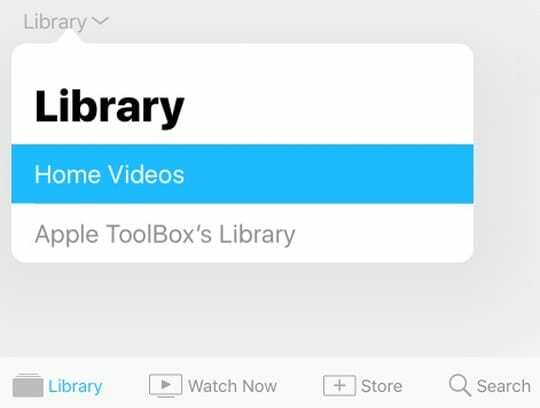
V některých případech uživatelé zaznamenali problémy s domácím sdílením (např. domácí sdílení se nezobrazuje v iTunes).
Specifikace a požadavky domácího sdílení iTunes
- iPhone, iPad a iPod Touch se systémem iOS 4.3 a vyšším
- Mac a Windows PC s iTunes 9 a vyšší
- Apple TV 2. generace používající tvOS 4.2.1 nebo novější NEBO AppleTV 3. generace nebo novější
- Všechna zařízení připojená ke stejné WiFi síti
- Používejte stejné Apple ID na všech zařízeních
- Zařízení musí být probuzená s otevřeným iTunes
Jak zapnu domácí sdílení v iTunes?
Pro případ, že by vám něco uniklo, je dobré zkontrolovat, jak jste nastavili sdílení iTunes Home Sharing!
1. Aktualizujte iTunes a vaše zařízení
Nejprve se ujistěte, že máte nejnovější verzi iTunes nainstalované na každém Macu nebo PC pomocí Home Sharing.
A nezapomeňte také aktualizovat své Apple TV, iPhony, iPady a iPody Touch na jejich nejnovější iOS nebo tvOS.
2. Připojte všechna zařízení ke stejné WiFi síti
Domácí sdílení funguje, když jsou všechna vaše zařízení na stejné WiFi síti. Rychle tedy zkontrolujte svá zařízení a ujistěte se, že se připojují ke stejné WiFi síti. 
Pro lidi s dvoupásmovými nebo třípásmovými WiFi routery si poznamenejte, jakou šířku pásma chcete použít – například 5 GHz nebo 2,4 GHz.
Hledejte sítě pro hosty
Pokud na svém routeru nastavujete také síť pro hosty, zkontrolujte, zda se nedopatřením nepřipojujete k síti pro hosty místo k domácí síti. 
Žádná podpora VPN
Domácí sdílení nefunguje s VPN, proto zkontrolujte, zda jedno nebo více vašich zařízení není aktuálně připojeno k VPN. A pokud ano, vypněte VPN.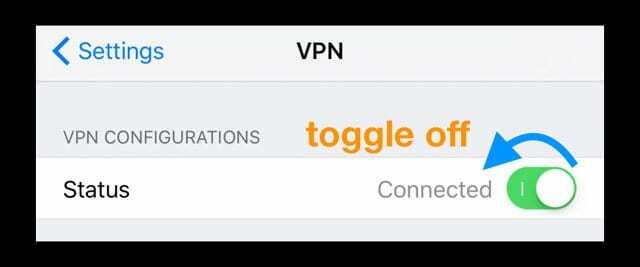
3. Používejte stejné Apple ID na všech zařízeních
Ke každému počítači nebo zařízení ve vaší síti Home Sharing musí být přihlášeno stejné Apple ID.
4. Jak zapnout domácí sdílení v iTunes pro všechna zařízení, se kterými chcete sdílet
Domácí sdílení na Macu nebo PC
- Otevřete iTunes
- Na panelu nabídek vyberte Soubor > Domácí sdílení > Zapnout domácí sdílení
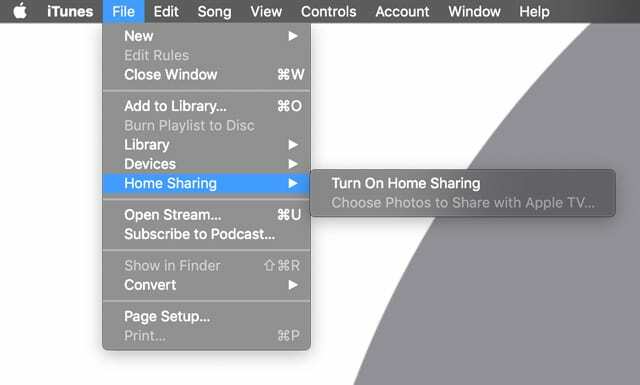
- Pokud nejste přihlášeni, přihlaste se po výzvě svým Apple ID
- Vyskakovací okno znamená, že je nyní zapnuto domácí sdílení
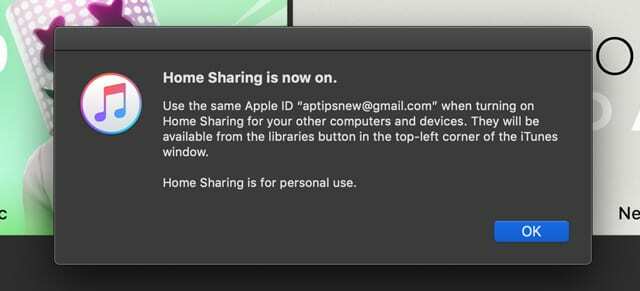
- Chcete-li přidat další počítače, postupujte podle kroků 1–2 a přihlaste se pomocí stejného Apple ID.
- Používejte domácí sdílení až s pěti počítači ve vaší domácí síti
- Aby domácí sdílení fungovalo, musí být počítače zapnuté a vzhůru a iTunes musí být otevřené
- Chcete-li zobrazit své sdílené knihovny iTunes, klikněte v levém horním rohu na položku Hudba a v rozevíracím seznamu vyhledejte ikonu plochy pro sdílené knihovny.
Domácí sdílení na vašem iPhonu, iPadu nebo iPodu
- Jít do Nastavení > Hudba nebo Nastavení > TV > Videa iTunes (u starších iOS je v Nastavení TV aplikace uvedena jako Domácí sdílení)
- Posouvejte se, dokud nenajdete nastavení Domácí sdílení
- Pokud vidíte Přihlásit se, klepněte na něj a poté zadejte své Apple ID a heslo
- Pokud vidíte Apple ID, potvrďte, že je správné, nebo se na něj klepnutím odhlaste a znovu přihlaste pomocí jiného Apple ID
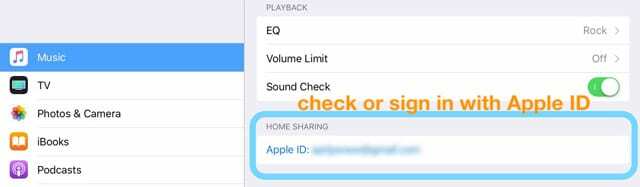
- Chcete-li zobrazit své sdílené knihovny iTunes, klepněte na aplikaci Hudba nebo TV a vyberte Knihovna a poté klepněte na Domácí sdílení nebo na název sdílené knihovny.
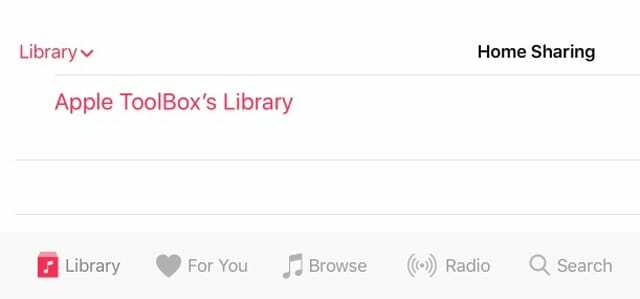
- Chcete-li zobrazit obsah, klepněte na název sdílené knihovny
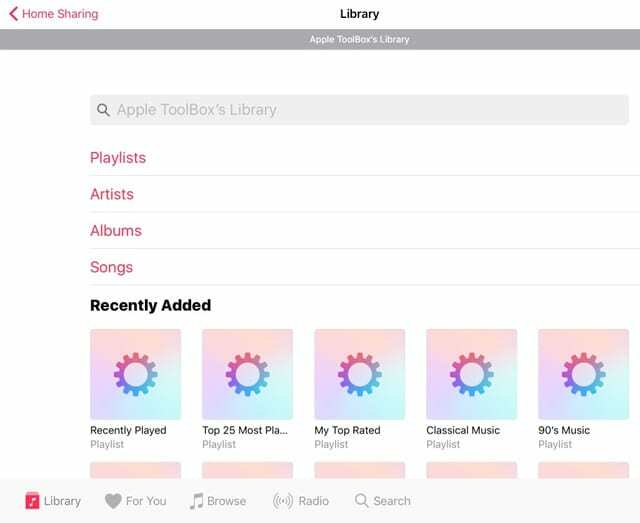
- Pokud nevidíte Domácí sdílení jako možnost v knihovně hudební aplikace, klepněte na Upravit, vyberte Domácí sdílení a klepněte na Hotovo
Domácí sdílení na vaší Apple TV
- Domácí sdílení pro AppleTV vyžaduje, abyste měli aktivní účet iTunes Store.
- Na domovské obrazovce vyberte Nastavení > Účty > iTunes a App Store
- Vyberte Přihlásit se a poté se přihlaste pomocí svého Apple ID a hesla
- Jít do Nastavení > Účty > Domácí sdílení
- U starších modelů Apple TV přejděte na Nastavení > Počítače
- Vybrat Zapněte Domácí sdílení
- V případě potřeby zadejte své Apple ID a heslo
- Chcete-li zobrazit své sdílené knihovny iTunes, přejděte do hlavní nabídky, vyberte položku Počítače a vyberte sdílenou knihovnu
Domácí sdílení iTunes nefunguje na počítačích Mac a PC?
- Zkontrolujte, zda je počítač otevřený a nespí a zda je spuštěný iTunes.
- Zkuste iTunes zavřít a restartovat
- Ujisti se autorizované iTunes pro použití na vašem počítači
- V případě počítačů Mac vyberte na liště nabídek v horní části obrazovky počítače Účet > Autorizace > Autorizovat tento počítač

- Na liště nabídek v horní části okna iTunes vyberte Účet > Autorizace > Autorizovat tento počítač.
- Pokud panel nabídek nevidíte, stiskněte na klávesnici Control + B
- V případě počítačů Mac vyberte na liště nabídek v horní části obrazovky počítače Účet > Autorizace > Autorizovat tento počítač
- Na liště nabídek v horní části obrazovky počítače nebo v horní části okna iTunes vyberte Soubor > Domácí sdílení > Zapnout domácí sdílení
- Zkuste vypnout Domácí sdílení v iTunes (Soubor > Domácí sdílení > Vypnout domácí sdílení) počkejte 20–30 sekund a poté jej znovu zapněte, aby se problémy vyřešily
- Restartujte svůj Mac nebo PC A váš WiFi router
- Používáte firewall?
- Zkontrolujte, zda jste nezablokovali domácí sdílení
- Domácí sdílení používá port TCP 3689 a port UDP 5342. Ujistěte se, že jsou otevřené a přístupné na vašem routeru
- Pokud firewall vašeho Macu blokuje všechna příchozí připojení nebo povoluje pouze základní služby, přejděte na Předvolby systému > Zabezpečení a soukromí > Firewall a upravit tato nastavení
- Pokud používáte PC nebo máte na svém počítači či routeru nastaven jiný firewall, ujistěte se, že TCP port 3689 a UDP port 5342 nejsou uzavřeny nebo blokovány.
- Najednou můžete autorizovat pouze maximálně 5 počítačů (Mac a PC dohromady). V případě potřeby zrušte autorizaci počítače a přidejte další

Tipy pro domácí sdílení iTunes pro zařízení iDevices a Apple TV
- Přihlaste se na svém zařízení k domácímu sdílení.
- Pro iDevices přejděte na Nastavení > Hudba nebo Nastavení > TV (nebo pro iOS 10.1 a nižší, Nastavení > Videa)
- Vyhledejte Home Sharing a v případě potřeby se přihlaste pomocí svého Apple ID
- Pro Apple TV 4K nebo Apple TV (4. generace) přejděte na Nastavení > Účty > Domácí sdílení a vyberte Zapnout domácí sdílení
- Na dřívějších modelech Apple TV přejděte na Nastavení > Počítače a vyberte Zapnout domácí sdílení
- Přihlaste se ke stejnému Apple ID v iTunes a na všech iDevice a Apple TV, které chcete používat s domácím sdílením
- Připojte všechna zařízení ke stejné WiFi síti
- Restartujte všechna zařízení, včetně Apple TV
- Zkuste si stáhnout film nebo pořad do jednoho ze svých zařízení (jakýkoli pořad nebo film)
- Jakmile je stahování dokončeno, lidé hlásí, že se konečně objeví možnost Sdílení domova. Zdá se, že toto řešení řeší problém mnoha lidí!
Pokoušíte se sdílet své fotografie s Apple TV?
- Otevřete iTunes v počítači
- Jít do Soubor > Domácí sdílení > a ujistěte se, že je zapnuto Domácí sdílení.
- Pokud tomu tak není, postupujte podle výše uvedených pokynů pro zapnutí domácího sdílení pro váš počítač
- Se zapnutým domácím sdílením přejděte zpět na Soubor > Domácí sdílení > a vyberte Vybrat fotografie ke sdílení s Apple TV
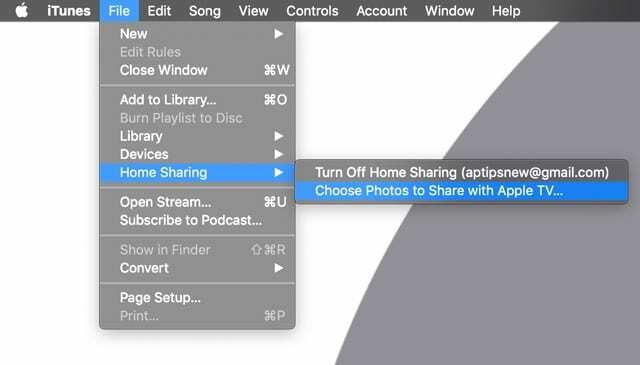
- Zaškrtněte políčko Sdílet fotografie z a vyberte si místo (aplikaci Fotky nebo vyberte jinde, například složku obrázků)
- Proveďte další výběry, jako je výběr všech fotografií a alb nebo výběr konkrétních alb
- Pokud chcete také videa, zaškrtněte políčko pro zahrnout videa
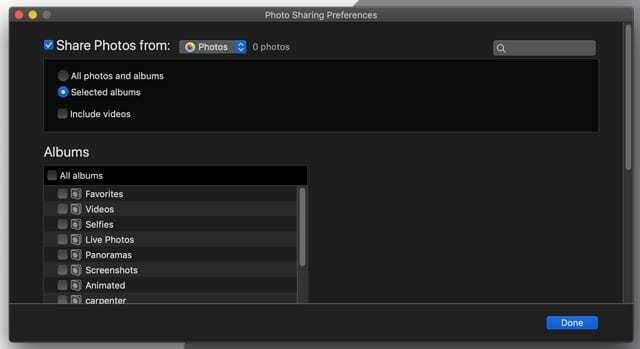
Chcete vypnout domácí sdílení iTunes?
- V iTunes přejděte do horní nabídky a vyberte Soubor > Domácí sdílení
- Z možností vyberte Vypnout domácí sdílení
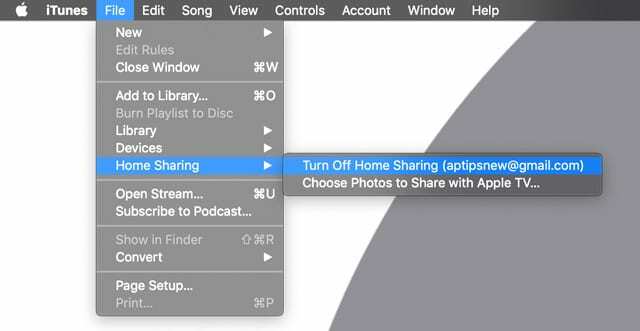
Další tipy pro odstraňování problémů pro domácí sdílení
- Zkontrolujte, zda iTunes Store funguje na vašem počítači i na AppleTV, protože je to nutné pro úspěšné ověření.
- Pro počítače Mac použijte Discovery (dříve nazývaný Bonjour Browser) k odstraňování problémů se zjištěním služby Bonjour
- Pro iDevices, jako jsou iPhone a iPad, použijte Discovery pro iOS
- Vypněte Domácí sdílení na všech zařízeních, počkejte asi jednu minutu a znovu je zapněte
- Restartujte nebo resetujte síťový směrovač – to často vyřeší problém, když jiné věci ne!
- Ukončete a restartujte iTunes a poté zavřete a otevřete všechny aplikace na vašich iOS zařízeních
- Aktualizujte firmware routeru
- Pokud používáte PC, zkuste na svém PC deaktivovat IPv6. Vidět tento článek pro více informací

Sudz (SK) je posedlý technologií od brzkého příchodu A/UX na Apple a je zodpovědný za redakční směřování AppleToolBoxu. Sídlí v Los Angeles, CA.
Sudz se specializuje na pokrytí všech věcí macOS a v průběhu let zkontroloval desítky vývojů OS X a macOS.
V minulém životě Sudz pomáhal společnostem ze seznamu Fortune 100 s jejich technologickými a obchodními aspiracemi na transformaci.